Il messaggio [Cannot connect to device/Impossibile connettere il dispositivo] viene visualizzato e non è possibile stabilire la connessione.
Codice domanda frequente: 8202806300
Data di rilascio: 16 marzo 2017
Soluzione
Questo messaggio viene visualizzato se non vi è alcuna risposta durante la connessione a un computer tramite Wi-Fi. Le possibili cause di questo messaggio sono riportate di seguito:
Causa
- Il computer non è acceso o si trova in modalità di sospensione.
- Non è presente alcun punto di accesso (router Wi-Fi) nelle vicinanze.
- Il punto di accesso (router Wi-Fi) non è acceso. Si è verificato un errore.
- Le impostazioni del software di protezione bloccano la trasmissione.
- Il computer e la fotocamera non sono connessi alla stessa rete (SSID).
- La configurazione della connessione Wi-Fi non è stata eseguita.
- Il driver della fotocamera non è installato nel computer.
- Si è verificato un problema con il computer (Windows).
Soluzione
Verificare le informazioni riportate di seguito nell'ordine suggerito.1. Verificare che il computer sia acceso e non in modalità di sospensione.
Se il computer è in modalità di sospensione, non è possibile connettere la fotocamera al computer. Verificare la modalità attiva sul computer.2. Controllare lo stato del punto di accesso (router Wi-Fi).
La ricezione del segnale potrebbe essere scarsa se il punto di accesso (router Wi-Fi) è troppo lontano o se sono presenti pareti, porte o altri ostacoli tra il punto di accesso e la fotocamera. Spostare la fotocamera il più vicino possibile al punto di accesso per stabilire una connessione. Inoltre, controllare che non si sia verificato un errore nel punto di accesso. Per informazioni dettagliate sugli errori dei punti di accesso, contattare il produttore del punto di accesso.3. Provare a stabilire la connessione con le impostazioni del software di protezione temporaneamente disattivate.
Alcune impostazioni del software di protezione bloccano le connessioni. Disattivare temporaneamente il software di protezione e riprovare a stabilire la connessione. Per maggiori informazioni su come disattivare temporaneamente il software di protezione, contattare il produttore del software.4. Verificare che computer e fotocamera siano connessi alla stessa rete (SSID).
Se il computer e la fotocamera sono connessi a punti di accesso (router Wi-Fi) con SSID diversi, non è possibile salvare le immagini sul computer. Verificare che computer e fotocamera siano connessi allo stesso (SSID).5. Eseguire la configurazione della connessione Wi-Fi.
Se quest'operazione non è stata eseguita, completare la configurazione della connessione Wi-Fi.[Per Windows 8]
1.  Spostare il puntatore del mouse in basso a destra per aprire la barra degli accessi rapidi, quindi
Spostare il puntatore del mouse in basso a destra per aprire la barra degli accessi rapidi, quindi  selezionare [Start] .
selezionare [Start] .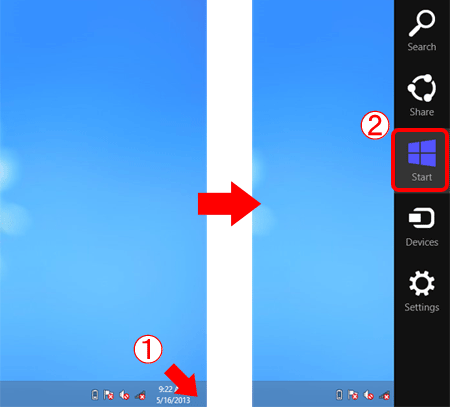
2. Nella schermata di avvio, fare clic su [Wi-Fi connection setup/Configurazione della connessione Wi-Fi].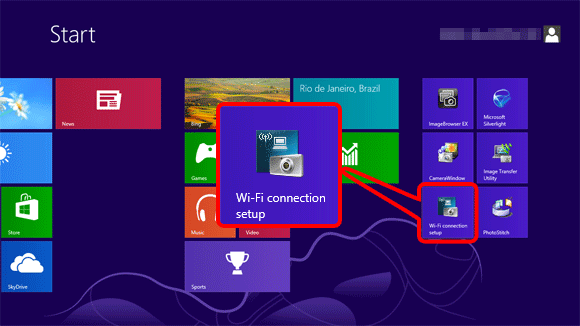
3. Quando viene visualizzata la schermata seguente, fare clic su [Yes/Sì]. 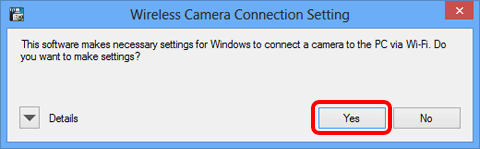
4. Quando si fa clic su [OK] nella schermata seguente, le impostazioni per connettere il computer a una rete Wi-Fi sono complete.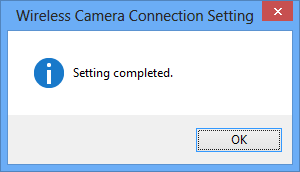
[Per Windows 7]
1. Fare clic nel seguente ordine: menu Start > [All Programs/Tutti i programmi] > [Canon Utilities/Utilità Canon]. 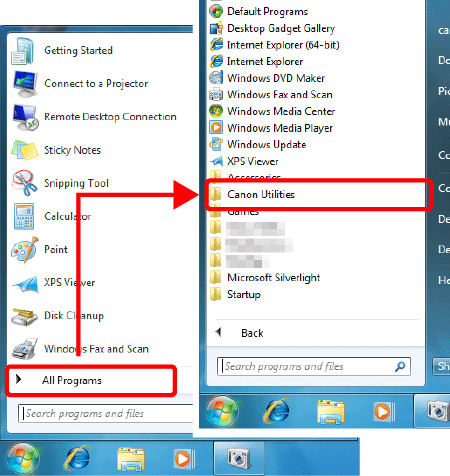
2. Fare clic nel seguente ordine su: [CameraWindow] > [Wi-Fi connection setup/Configurazione della connessione Wi-Fi].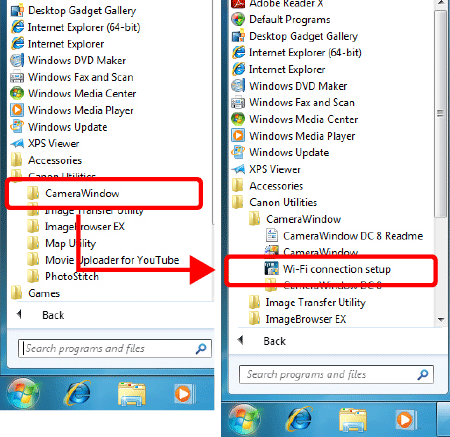
3. Quando viene visualizzata la schermata seguente, fare clic su [Yes/Sì].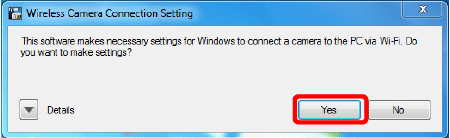
4. Quando si fa clic su [OK] nella schermata seguente, le impostazioni per connettere il computer a una rete Wi-Fi sono complete.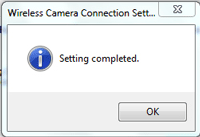
6. Ripristinare le impostazioni di connessione Wi-Fi della fotocamera (impostazioni predefinite).
Selezionare nell'ordine seguente dal menu della fotocamera: [Wi-Fi Settings/Impostazione Wi-Fi] > [Reset Settings/Ripristina impostazioni] > [OK].Dopo aver ripristinato le impostazioni, completare la procedura per connettere il computer nuovamente.
ATTENZIONE
Verranno ripristinata anche altre impostazioni Wi-Fi (per stampanti, smartphone e così via).
7. Installare il driver della fotocamera.
Dopo aver connesso la fotocamera al computer, installare il driver. Quando viene visualizzato il messaggio "Connecting: Connected device: XXXX/Connessione: dispositivo connesso: XXXX" sul monitor LCD della fotocamera, installare il driver.[Per Windows 8]
1. Sul desktop del computer, spostare il cursore del mouse nell'angolo in basso a destra per aprire la barra degli accessi rapidi e fare clic su [Settings/Impostazioni] > [Control Panel/Pannello di controllo] > [Add a Device/Aggiungi dispositivo].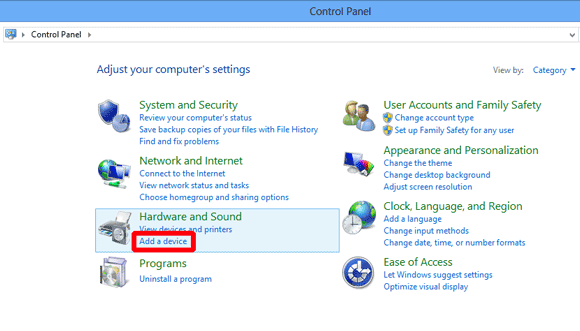
2. L'icona per il nome del dispositivo viene visualizzata nella schermata [Add a device/Aggiungi dispositivo]. Fare doppio clic sull'icona e l'installazione del driver viene avviata.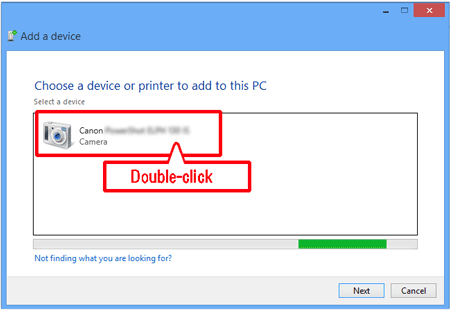
3. Quando la connessione tra la fotocamera e il computer è stata stabilita, la schermata a destra viene visualizzata sul computer. Fare clic sul messaggio [Tap to choose what happens with this device/Toccare per scegliere l'operazione per il dispositivo].
Al momento sullo schermo LCD della fotocamera non compare nulla.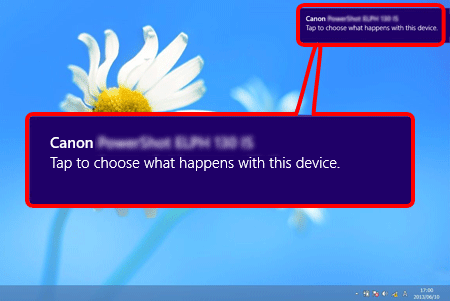
4. Al termine dell'installazione del driver, viene visualizzata la schermata a destra. Fare clic su [Downloads Images From Canon Camera/Scarica immagini dalla fotocamera Canon].
*Se la seguente schermata non viene visualizzata, avviare CameraWindow manualmente.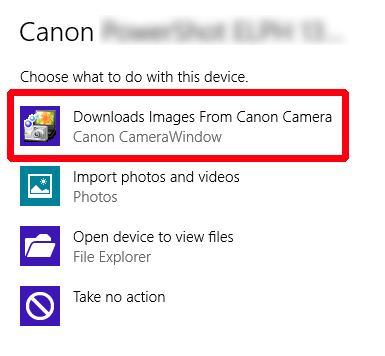
[Per Windows 7]
1. Fare clic sul menu Start, quindi fare clic su [Control Panel/Pannello di controllo] > [Add a device/Aggiungi dispositivo].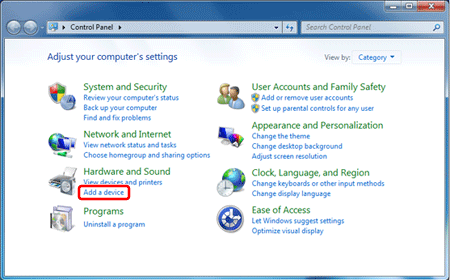
2. L'icona per il nome del dispositivo viene visualizzata nella schermata [Add a device/Aggiungi dispositivo]. Fare doppio clic sull'icona e l'installazione del driver viene avviata.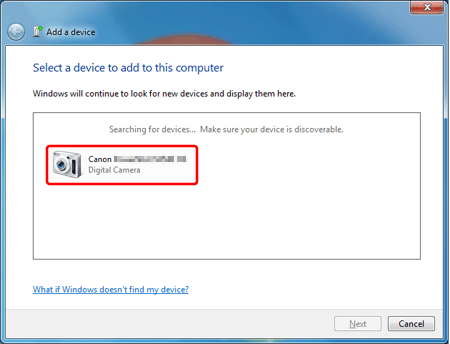
3. Al termine dell'installazione del driver, viene visualizzata la schermata [AutoPlay]. Fare clic su [Downloads Images From Canon Camera/Scarica immagini dalla fotocamera Canon].
* Se la schermata [AutoPlay] non viene visualizzata, avviare CameraWindow manualmente.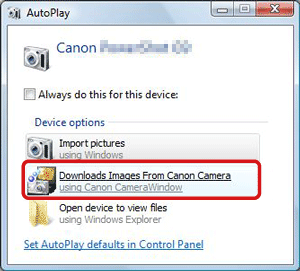
Se non si nota alcun miglioramento dopo aver controllato gli elementi sopra, contattare il servizio di assistenza clienti di Canon.
Modelli interessati
- PowerShot SX420 IS
- PowerShot SX430 IS
- PowerShot SX432 IS
- PowerShot SX540 HS
- PowerShot SX620 HS
- PowerShot SX720 HS
- PowerShot SX730 HS